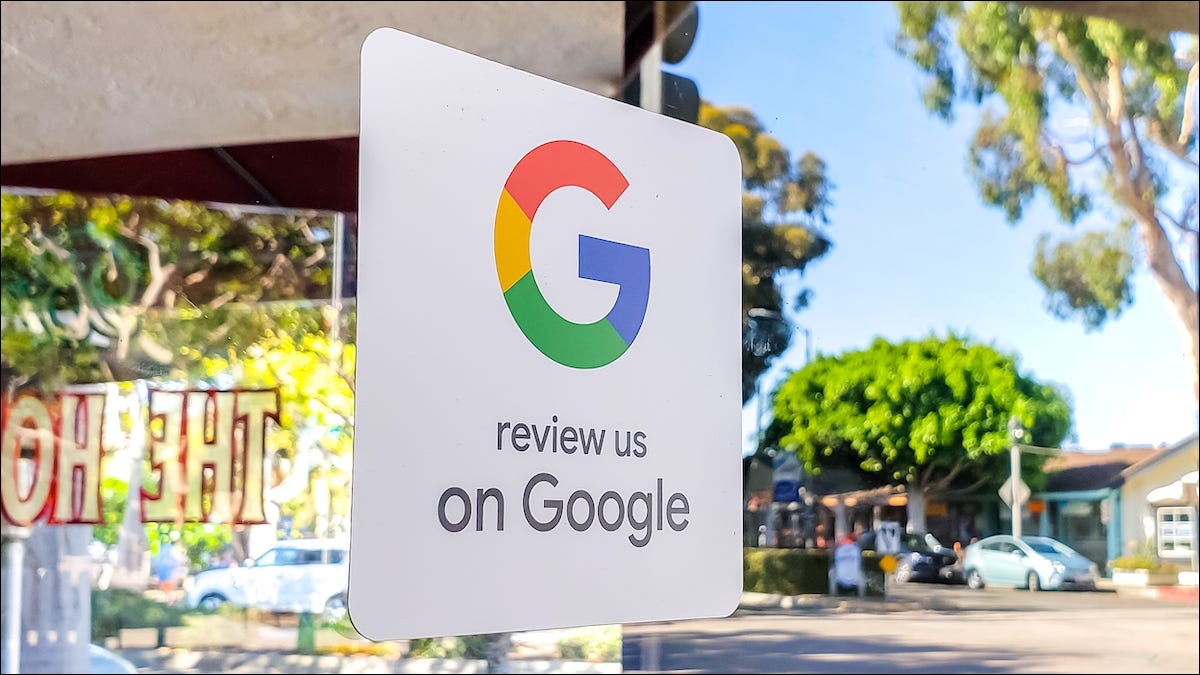
Al igual que Yelp, Google te permite dejar reseñas y todos pueden verlas directamente en Google Maps. Puede revisar casi cualquier ubicación, desde un negocio local hasta una ruta de senderismo o un lugar histórico. Todo lo que necesita es una cuenta de Google.
¿Mi información personal está expuesta al público?
Google no permite revisiones anónimas, lo que significa que parte de su información personal estará disponible para el público. Esta información incluye su nombre y foto de perfil (que aparecen en la página Acerca de mí de su cuenta de Google ), otras reseñas, fotos y videos que dejó, y la información de ubicación de esas reseñas.
Esto significa, por supuesto, que las personas pueden ver su nombre, junto con todas las ubicaciones que ha revisado. Si eso le importa en absoluto, deberá tener cuidado con las reseñas que deja y el idioma que usa al dejar la reseña.
Cómo dejar una reseña de Google en su computadora
Para dejar una revisión de Google en su Mac o PC con Windows 10, abra el navegador de su elección, visite el sitio web de Google Maps e inicie sesión en su cuenta de Google si aún no lo ha hecho.
A continuación, ingrese el nombre o la dirección de la ubicación que desea buscar en el cuadro de búsqueda ubicado en la esquina superior izquierda del navegador. Haga clic en el icono de búsqueda o en el resultado que aparece debajo del cuadro de búsqueda para seleccionar la ubicación. O simplemente puede hacer clic en la ubicación en el mapa.
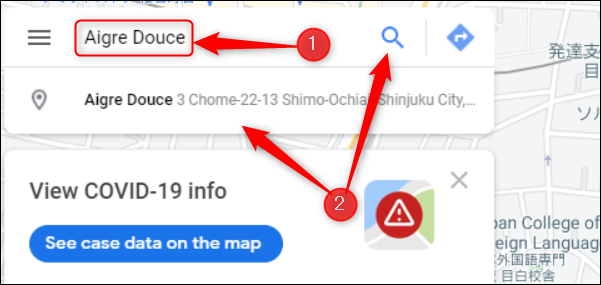
El panel que muestra la información de la ubicación seleccionada aparecerá en el lado izquierdo de la ventana del navegador. Desplácese hasta la sección «Resumen de la reseña» y haga clic en «Escribir una reseña».
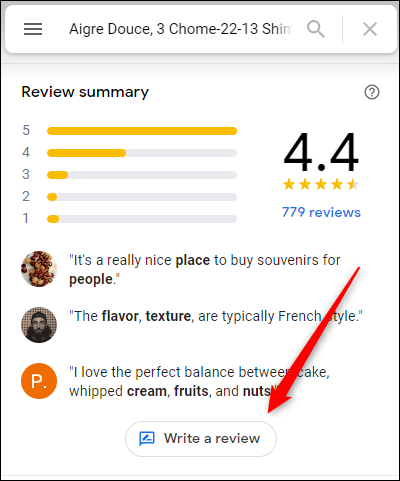
Aparecerá una ventana emergente. Aquí es donde dejará los detalles de la revisión. Primero, seleccione la cantidad de estrellas que desea dar, siendo una estrella la peor y cinco estrellas la mejor.
A continuación, puede ofrecer detalles sobre lo que le gustó o no le gustó de la empresa. Si seleccionó una o dos estrellas, verá algunas opciones para elegir sobre lo que no le gustó del negocio. Si seleccionó tres estrellas, no aparecerá ninguna opción. Si seleccionó cuatro o cinco estrellas, puede seleccionar lo que le gustó del negocio.
Después de eso, puede escribir una reseña. Esto puede ser tan corto o tan largo como desee, ya que Google no establece un recuento de palabras para las reseñas de Google. Si tiene algunas fotos de la empresa que le gustaría compartir, puede hacer clic en el cuadro con un ícono de cámara para agregarlas desde su máquina local o desde Google Photos .
Cuando esté satisfecho con la revisión, haga clic en «Publicar».
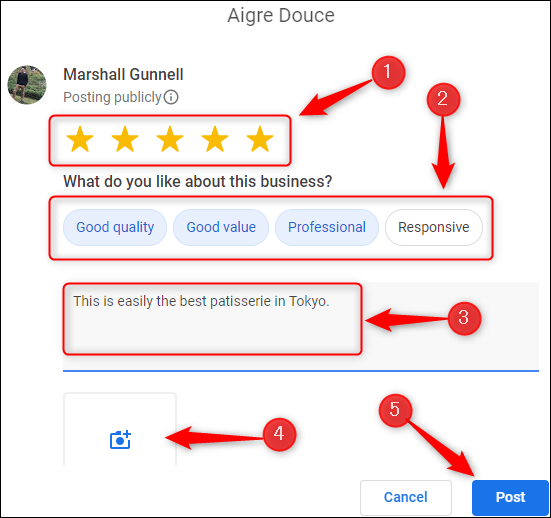
Aparecerá un mensaje agradeciéndole por su revisión. Haga clic en «Listo».
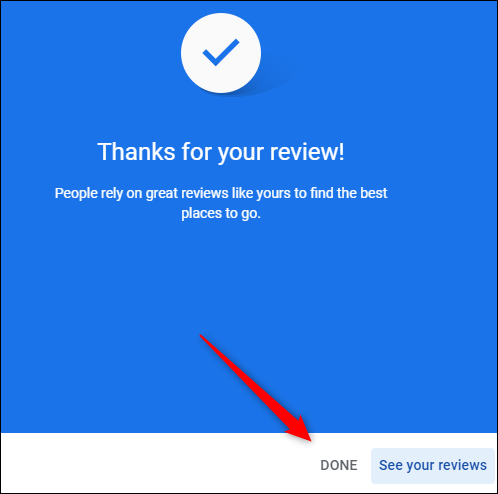
Su revisión ahora está publicada.
Cómo dejar una reseña de Google en su dispositivo móvil
Para dejar una reseña de Google en su dispositivo móvil, deberá tener instalada la aplicación Google Maps para iPhone, iPad o Android .
En la aplicación Google Maps, toque la barra de búsqueda en la parte superior de la pantalla e ingrese el nombre o la dirección de la ubicación que desea revisar. Alternativamente, puede tocar la ubicación en el mapa.
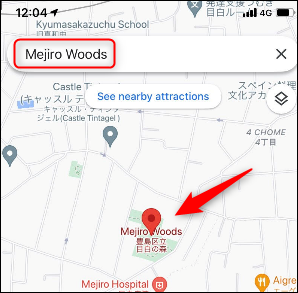
Una vez que se selecciona la ubicación, aparecerá un panel en la parte inferior de la pantalla que muestra parte de la información básica de la ubicación. Toque el área que muestra el nombre de la ubicación.
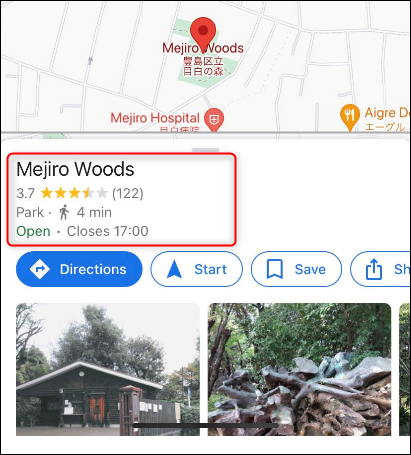
El panel se expandirá. Toca la pestaña «Reseñas».
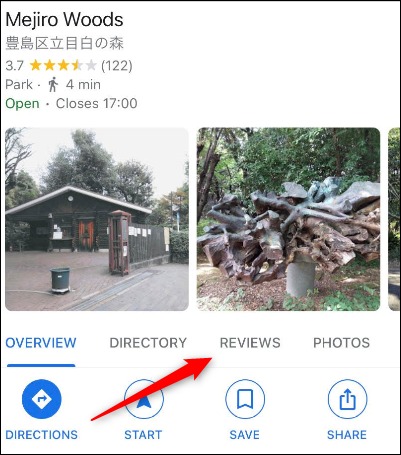
En la sección «Calificar y revisar», toque la calificación de estrellas que le gustaría dejar, siendo cinco estrellas la mejor.
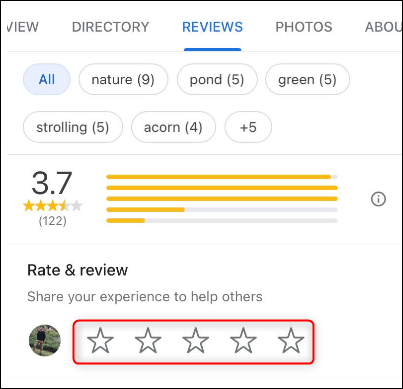
Después de seleccionar la calificación con estrellas, tendrá la opción de escribir una reseña. Toque el cuadro de texto y escriba el contenido de su reseña. Si tiene fotos en su teléfono que le gustaría agregar, toque el botón «Agregar fotos» para abrir el álbum de fotos en su teléfono y seleccione las fotos.
Cuando esté satisfecho con el contenido de la reseña, toque «Publicar».

¡Tu reseña ya está disponible!
Puede dejar reseñas para casi cualquier ubicación y ahora sabe cómo hacerlo. Si disfrutas especialmente dejar Reseñas de Google, ¡incluso puedes ganar puntos si lo haces convirtiéndote en Local Guide !
Si el lugar que desea revisar aún no aparece en Google Maps, puede agregarlo a Google Maps .


